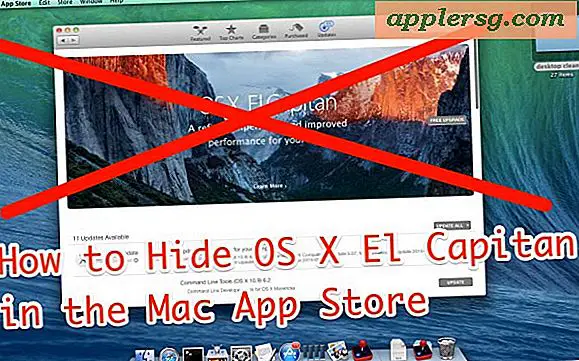So fügen Sie Zoom hinzu und scrollen zu einem Excel-Diagramm
Microsoft Excel-Diagramme sind ein nützliches Werkzeug, wenn es darum geht, Daten visuell darzustellen. Es gibt zahlreiche Formatierungsmöglichkeiten, die von Art und Größe des Diagramms bis hin zu einer möglichen 3D-Darstellung reichen. Das Vergrößern und Verkleinern eines Diagramms kann hilfreich sein, wenn ein Benutzer einen anderen Skalierungsaspekt bevorzugt. Das Hinzufügen einer Bildlaufleiste zu einem Diagramm kann Platz sparen, insbesondere wenn es in das Microsoft Excel-Blatt eingebettet ist.
Zoomen
Schritt 1
Doppelklicken Sie auf die y-Achse des Diagramms. Auf dem Bildschirm erscheint ein neues Fenster.
Schritt 2
Wählen Sie das Menü "Skalierung". Dies zeigt die Zoomoptionen für die y-Achse an.
Schritt 3
Ändern Sie den Achsenbereich, indem Sie eine andere Zahl in die Felder "Minimum" und "Maximum" eingeben.
Schritt 4
Klicken Sie auf "OK" und das vergrößerte Diagramm wird angezeigt.
Wiederholen Sie den Vorgang für die x-Achse. Dies führt zu den gleichen Ergebnissen wie die y-Achse.
Scrollen
Schritt 1
Suchen Sie die Registerkarte "Entwickler" oben im Fenster.
Schritt 2
Klicken Sie auf der Registerkarte "Entwickler" auf die Option "Einfügen" und wählen Sie "Bildlaufleiste".
Schritt 3
Klicken Sie auf der Registerkarte "Entwickler" auf "Eigenschaften" und passen Sie die wichtigen Eigenschaften der Bildlaufleiste wie den Mindestwert und die inkrementelle Änderung an. Verknüpfen Sie es mithilfe des Diagramms mit der ersten Zelle der zu zeichnenden Daten. Tun Sie dies, indem Sie die Option "Zellenlink" verwenden.
Schritt 4
Wählen Sie nur einen Teil der Daten aus, der durch das Diagramm dargestellt werden soll. Dieser Schritt ist wichtig, da das Plotten aller Daten die Wirkung der Bildlaufleiste aufhebt. Wenn Sie beispielsweise einen monatlichen Bericht zeichnen, wählen Sie die ersten 12 Elemente aus, um beim Scrollen jeweils 12 Monate anzuzeigen.
Erstellen Sie das Diagramm, indem Sie auf die Registerkarte "Einfügen" klicken und einen der Diagrammtypen auswählen. Ein scrollendes Diagramm wird angezeigt.